来源:www.xinmaotao.net 时间:2022-10-20 13:15
伴随着电脑的使用时间越来越长,电脑的各个硬件退化,电脑的一些问题也就越来越多,最近有位win10系统用户在使用电脑的过程当中,碰到了系统提示停止响应的问题,用户不知道如何解决,为此非常苦恼,那么win10系统提示停止响应如何解决呢?今天新毛桃u盘装系统为大家介绍win10系统提示停止响应的解决教程。
具体步骤:
1、桌面停止响应的话可以按crtl + alt + del之后打开任务管理器或直接crtl + shift + esc打开任务管理器。如图所示:
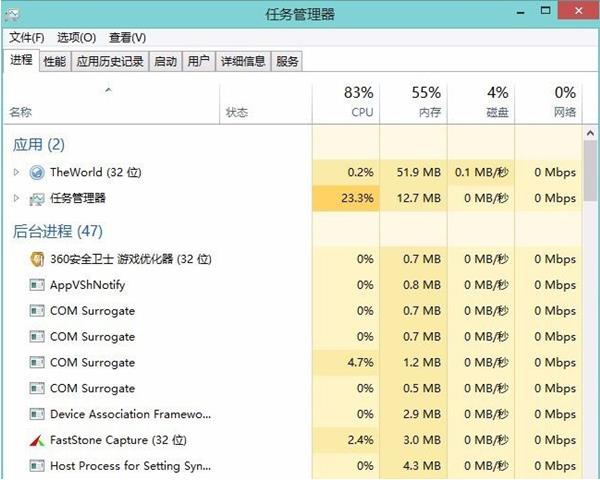
2、接着我们找到“Windows资源管理器”,在右下角点“重新启动”。如图所示:
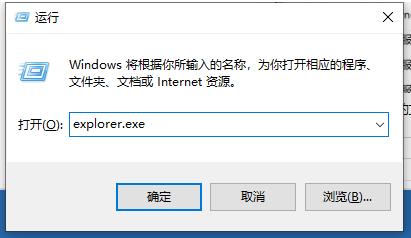
3、没有的话点左上角的文件-运行新任务,输入“explorer.exe”点确定就好了。
关于win10系统提示停止响应的解决教程就为小伙伴们详细介绍到这边了,如果用户们碰到了同样的情况,可以参考上述方法步骤进行操作哦,希望本篇教程能够帮到大家,更多精彩教程请关注新毛桃官方网站。
责任编辑:新毛桃:http://www.xinmaotao.net